iPhoneデバイスは携帯電話の面で主導的な地位にランクされていますが、否定できないことの1つは、この種のネットワークの問題にも遭遇する可能性があることです。この節では、iPhoneデバイスを使用する際にネットワークに関連して遭遇する可能性のある一般的な問題を学びます。その後、ワンクリックでネットワーク設定をリセットする方法を学習します。
* 状況1: iPhoneを古いiOSバージョンから最新のiOS 9にアップグレードしたとき。いつものようにiPhoneをWi-Fiに接続できないことがあります。iPhoneをWi-Fiに正常に接続しても、ネットワークの状態が安定していません。
実際、これは同じiPhoneに新しいiOSシステムをインストールした人によく見られるケースです。この問題を解決するには、iPhoneのネットワーク設定をリセットしてから、もう一度Wi-Fiに接続する必要があります。
*状況2: 今回、自宅のWi-Fiに接続したところ、失敗しました。以前にこのWi-Fiに接続したことがありますが、何も問題はありません。どうしましたか。
iPhoneを特定のWi-Fiネットワークに接続できない場合、実行可能な解決策は、リストからそのネットワークを選択して[忘れる]をクリックすることです。そして、あなたのiPhoneをWi-Fiに再接続します。それが機能しない場合は、iPhoneのネットワーク設定をリセットすることを検討してください。
*状況3: iPhoneをWi-Fiに接続して、オンラインビデオを視聴したいです。しかし、それは上にサービスがないように見えました、私は何度か試しました。それでも失敗しました!
この場合、最初に機内モードをオンにしてから、数秒後にオフにすることができます。ネットワーク設定が通常に戻っていない場合。次に、iPhoneのネットワーク設定をリセットする必要があるかもしれません。
*状況4: 私のiPhoneの何が問題になっていますか?昨日はかなりうまくいきましたが、今日は電話を受信できず、ダイヤル通話やテキストメッセージもできませんでした。
さて、まず第一に、あなたはあなたの機内モードをオンにしたかどうかを確認する必要があります。その場合は、モードをオフにして再試行してください。ただし、それでも問題が解決しない場合は、ネットワーク設定をリセットしてみてください。
おそらく、上記で述べた状況はあなたにとって異質ではありません。そして、上記から判断すると、ネットワーク設定をリセットすることが、これらの一般的な問題に対処するための一般的な解決策であると推測できます。それでは、iPhoneのネットワーク設定をリセットする方法を学びましょう。
iPhoneのネットワーク設定のリセットは、専門的なスキルをまったく必要としないため、パイと同じくらい簡単です。次に、以下の2つの手順に従って、iPhoneのネットワーク設定をリセットします。
ステップ1.あなたのiPhoneを開き、をタップします 設定 あなたのiPhoneのアプリ。その後、[全般]オプションが表示されるまで下にスクロールします。それをクリックして、ネストインターフェイスに入ります。
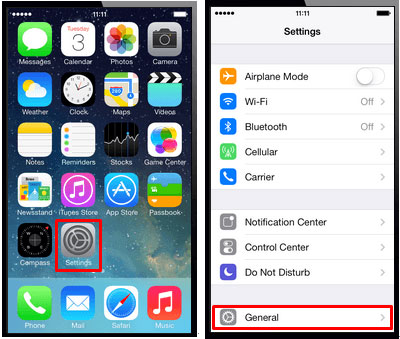
ステップ2.このステップでは、メインインターフェイスに多くのオプションが表示されます。もう一度一番下までスクロールして、リセットのオプションをタップします。次に、新しいウィンドウで、[ネットワーク設定のリセット]を選択してアクションを確認します。

ネットワーク設定をリセットすることで、すべてのネットワーク設定、現在のセルラーネットワーク設定、保存されたWi-Fiネットワーク設定、Wi-Fiパスワード、およびVPN設定をクリアし、iPhoneのネットワーク設定を工場出荷時のデフォルトに戻すことができるため、これらすべての問題を簡単に解決できます。さて、それでもこの種の問題に悩まされている場合は、上記の手順に従って携帯電話を十分に楽しんでください!
最後に書く:
突然サービスを停止する可能性のあるiPhoneのネットワーク設定と同様に、iPhoneに保存されている重要なファイルは、さまざまな予期しない理由で失われる可能性があります。したがって、このような偶発的なイベントがiPhoneの通常の操作に損傷を与えないようにするには、これに依存することをお勧めします Coolmuster iOS Assistant (iPhoneデータ移行) iPhoneから重要なファイルをバックアップします。その後、あなたのiPhoneファイルの突然のデータ損失を心配する必要はありません!それを手に入れて、iPhone上の重要なファイルを保護してください。iPadおよびiPodユーザーに関しては、このソフトウェアはバックアップとしてデバイスからコンピュータにファイルを転送するのに役立つソフトウェアでもあります!

関連記事: